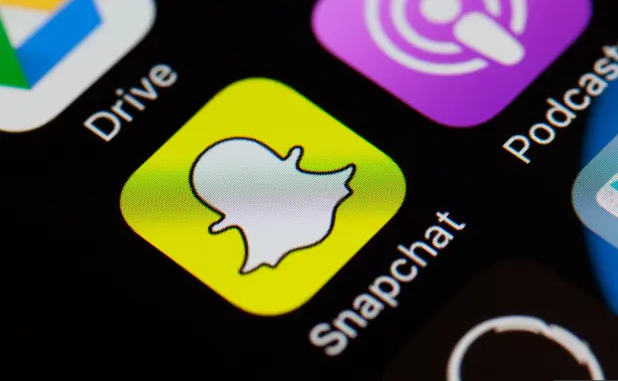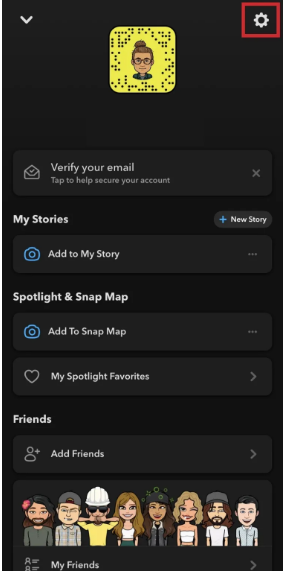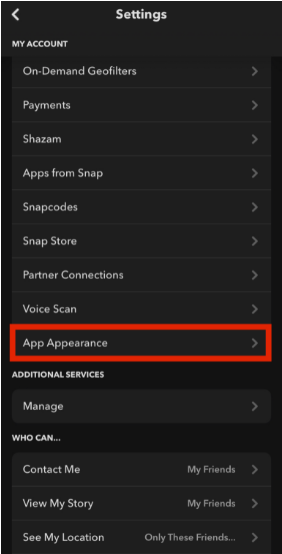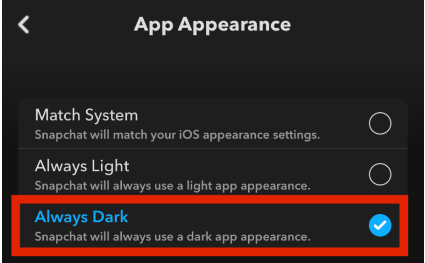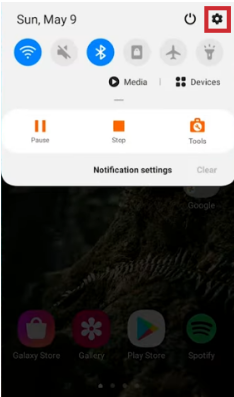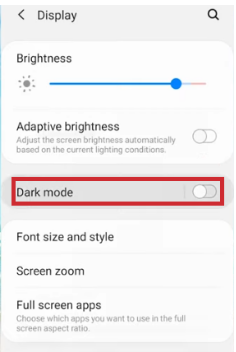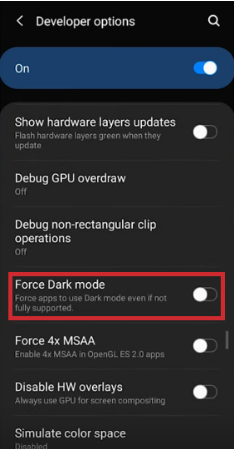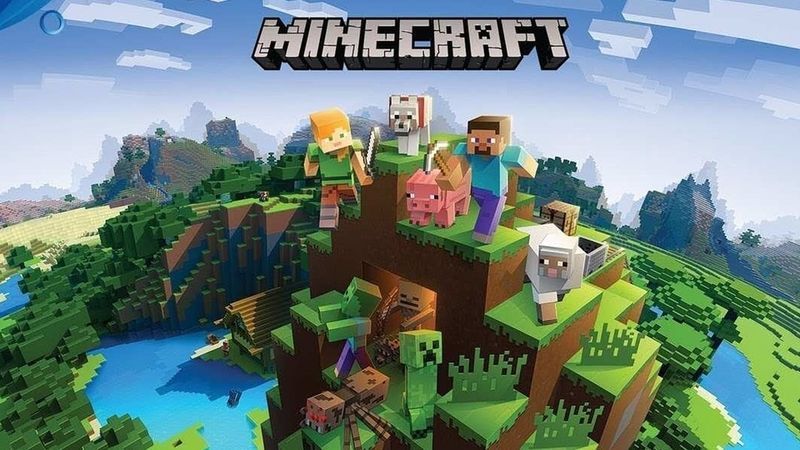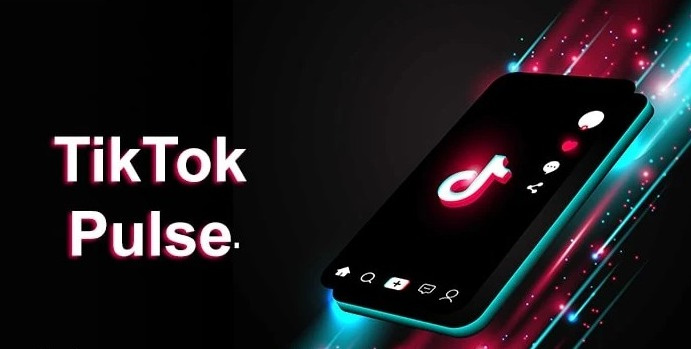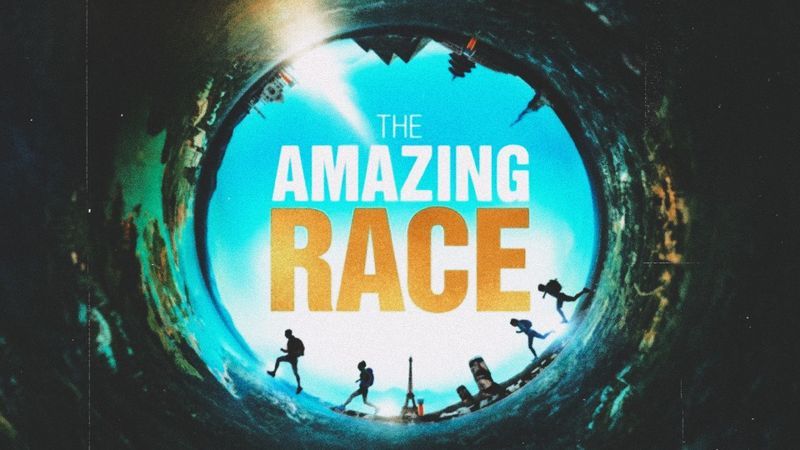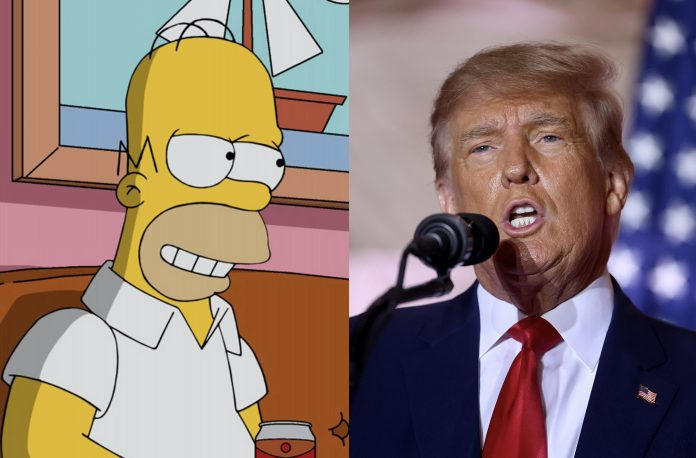सोशल मीडिया यूजर्स की संख्या बढ़ने के साथ ही अलग-अलग सोशल मीडिया प्लेटफॉर्म्स द्वारा कई फीचर पेश किए जा रहे हैं। ऐसा ही एक सोशल मीडिया प्लेटफॉर्म है स्नैपचैट। कई लोग रात में इस तरह के ऐप का इस्तेमाल करते हैं, जिससे उनकी आंखों पर दबाव पड़ता है। इसके लिए कई ऐप्स ने डार्क मोड भी पेश किया। आप सोच रहे होंगे कि क्या स्नैपचैट इस तरह का डार्क मोड ऑफर करता है। इसका उत्तर है हां, आप स्नैपचैट पर डार्क मोड रख सकते हैं। 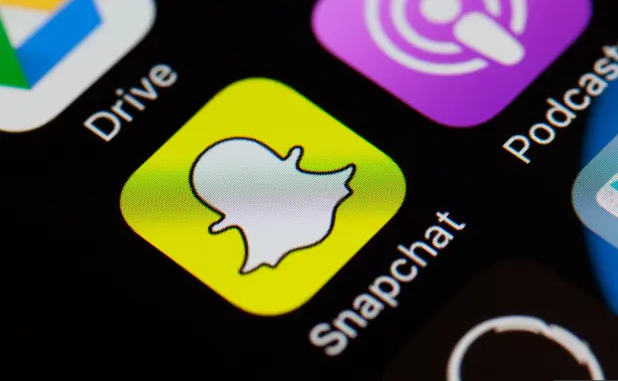
कई सोशल नेटवर्किंग एप्लिकेशन में अब एक डार्क मोड शामिल है, जो उपयोगकर्ताओं को अपने ऐप के UI के रंग को ब्राइट टोन के बजाय गहरे टोन में समायोजित करने की अनुमति देता है, जो बेहतर दिख सकता है और बैटरी लाइफ को संरक्षित कर सकता है।
स्नैपचैट उन कुछ बड़े सोशल मीडिया एप्लिकेशन में से एक था, जिसमें लंबे समय तक डार्क मोड नहीं था। लेकिन यह जल्द ही बदल जाएगा - या आप जहां रहते हैं, उसके आधार पर पहले से ही बदल सकता है। इस लेख में, हम स्नैपचैट पर डार्क मोड कैसे प्राप्त करें, इस पर चर्चा करेंगे।
स्नैपचैट पर डार्क मोड क्या है?
डार्क मोड (जिसे नाइट मोड भी कहा जाता है) एक गहरा बैकग्राउंड बनाने के लिए ऐप के कलर पैलेट को बदल देता है। डार्क मोड, जिसे कभी-कभी बेडटाइम मोड भी कहा जाता है, यदि आप लाइट बंद करके देर रात तक जागना चाहते हैं, तो इसका उपयोग करने के लिए डिस्प्ले विकल्प है। स्नैपचैट सहित अन्य ऐप में फेसबुक में डार्क मोड हैं।
यदि आप डार्क मोड का उपयोग करते हैं तो आप अपनी आंखों को चोट पहुंचाए बिना या अपनी नींद को खराब किए बिना देर रात तक अपने स्मार्टफोन या अन्य इलेक्ट्रॉनिक उपकरणों का उपयोग कर सकते हैं। दुर्भाग्य से, सभी ऐप्स नाइट मोड की पेशकश नहीं करते हैं। साथ ही, आप यह जानकर चौंक जाएंगे कि कई बेहतरीन ऐप्स में अभी भी इस सुविधा का अभाव है। उदाहरण के लिए, स्नैपचैट में एंड्रॉइड के लिए डार्क मोड नहीं है। फिर भी, इसे कुछ सेटिंग परिवर्तनों के साथ चालू किया जा सकता है।
यहां स्नैपचैट पर डार्क मोड को सक्रिय करने का तरीका बताया गया है, भले ही अन्य एप्लिकेशन क्या कर सकते हैं।
स्नैपचैट पर डार्क मोड कैसे प्राप्त करें?
आपने रात में एक ऐप लॉन्च करने की समस्या का सामना किया होगा जिसमें लाइट बंद हो और अपने फोन की बैकलाइट की जबरदस्त मात्रा से अंधा हो जाए।
इससे बचने के लिए, कई प्रोग्राम अब वैकल्पिक या आवश्यक डार्क मोड विकल्प प्रदान करते हैं। IPhone पर, यह सरल है, लेकिन Android पर, यह थोड़ा अधिक कठिन है। आइए एक-एक करके उन पर चर्चा करें।
1. आईफोन पर
प्रसिद्ध इमेज मैसेजिंग और चैटिंग ऐप, स्नैपचैट, इसे और अधिक उपयोगकर्ता के अनुकूल बनाने के लिए लगातार अपडेट के लिए जाना जाता है। ये अपडेट नई सुविधाएँ लाते हैं जो बदले में उपयोगकर्ता अनुभव के मामले में उपयोगकर्ताओं को प्रसन्न करते हैं। स्नैपचैट द्वारा जारी किया गया ऐसा ही एक फीचर आईफोन के लिए मई 2021 को डार्क मोड है।
- सबसे पहले, ऊपरी-बाएँ कोने में अपनी फ़ोटो पर क्लिक करके अपनी प्रोफ़ाइल पर जाएँ।
- फिर, आपको गियर सिंबल पर क्लिक करके सेटिंग्स का चयन करना होगा।
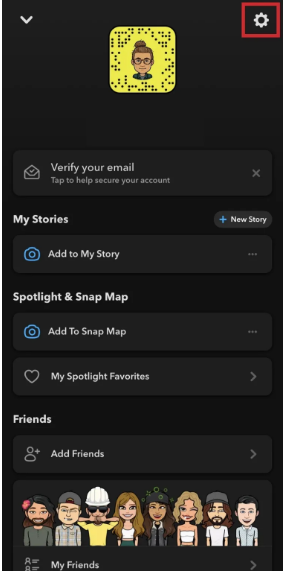
- सेटिंग में, पेज के नीचे तक स्क्रॉल करें जब तक कि आप ऐप अपीयरेंस न देखें।
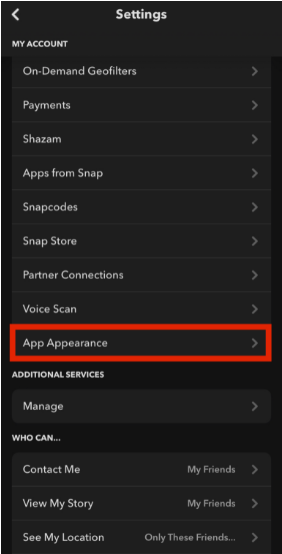
- ऐप अपीयरेंस टैब में, आपको 3 विकल्प दिखाई देंगे। मैच सिस्टम, ऑलवेज लाइट, और ऑलवेज डार्क।
- हमेशा लाइट स्नैपचैट पर लाइट फीचर को अनिश्चित काल के लिए चालू करता है, जबकि ऑलवेज डार्क डार्क मोड को चालू करता है।
- यदि आप मैच सिस्टम का चयन करते हैं, तो आपका स्नैपचैट ऐप आपके आईफोन की डिफ़ॉल्ट स्क्रीन सेटिंग को शामिल कर लेगा। इसका मतलब है कि अगर आपके फोन में डार्क मोड इनेबल है, तो यह स्नैपचैट पर भी इनेबल हो जाएगा।
- आपको अपने स्नैपचैट पर डार्क मोड पाने के लिए ऑलवेज डार्क को चुनना होगा।
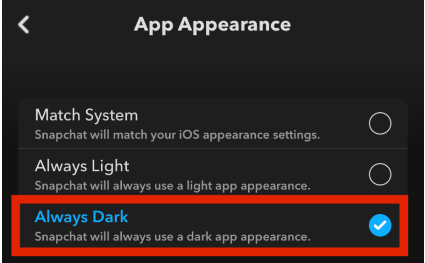
2. एंड्रॉइड पर
Android पर डार्क मोड प्राप्त करने की प्रक्रिया iPhone की तुलना में कठिन है। स्नैपचैट ने अभी तक एंड्रॉइड पर आधिकारिक डार्क मोड जारी नहीं किया है। यह अभी भी परीक्षण अवधि में है। लेकिन यह अभी भी संभव है। इसके लिए आपको अपनी एंड्राइड सेटिंग से डार्क मोड को इनेबल करना होगा। Android पर Snapchat पर डार्क मोड प्राप्त करने के लिए नीचे दिए गए चरणों का पालन करें।
- इसके लिए सबसे पहली आवश्यकता है, आपको अपने डेवलपर के विकल्प को सक्रिय करना होगा।
- शुरू करने के लिए, अपनी सेटिंग में जाएं और सेटिंग की सूची से डिस्प्ले चुनें।
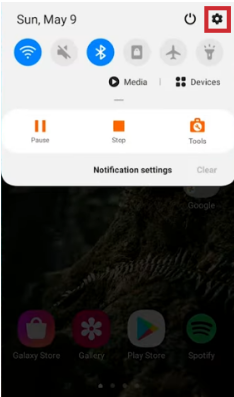
- अगला चरण डार्क मोड का चयन करना है, जो सभी Android पर एक काली थीम लागू करेगा।
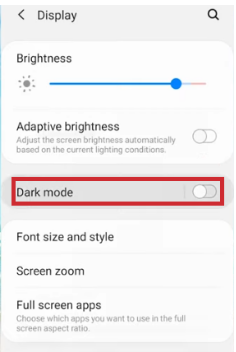
- फिर सेटिंग्स पर वापस जाएं और पृष्ठ के निचले भाग तक स्क्रॉल करें जब तक कि आप फ़ोन के बारे में न देखें।
- सॉफ़्टवेयर सूचना का चयन करें, फिर बार-बार बिल्ड नंबर को सात बार दबाएं। डेवलपर मोड अब सक्षम किया गया है।

- इसके बाद, सेटिंग्स में जाएं और नए डेवलपर विकल्प चुनें, जहां एक फोर्स डार्क मोड पैनल मिल सकता है।
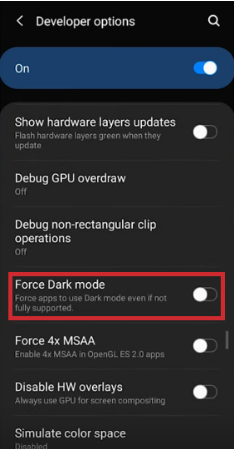
- यदि आप इसे ऑन सेटिंग पर टॉगल करते हैं, तो स्नैपचैट अब डार्क मोड में काम करेगा।
तृतीय पक्ष ऐप का उपयोग करके स्नैपचैट के लिए डार्क मोड प्राप्त करें
डार्क मोड पाने का दूसरा तरीका थर्ड पार्टी ऐप है। ऐसा ही एक ऐप है ब्लू लाइट फ़िल्टर . जबकि ब्लू लाइट फ़िल्टर स्नैपचैट को डार्क मोड प्रदान नहीं करता है, यह आपको अपने फोन की स्क्रीन से उत्पन्न होने वाली कठोर रोशनी को समायोजित करने की अनुमति देता है। ब्लू लाइट फिल्टर सॉफ्टवेयर में आपके एंड्रॉइड फोन को रूट करना शामिल नहीं है और इसके बजाय स्क्रीन प्रोटेक्टर के रूप में कार्य करता है। यदि आप स्नैपचैट की चमकदार रोशनी को कम करना चाहते हैं, तो ऐसा करने का यह एक गैर-दखल देने वाला तरीका है।
स्नैपचैट पर डार्क मोड कैसे प्राप्त करें, ये 3 बुनियादी तरीके हैं। IPhone उपयोगकर्ताओं के लिए, यह बहुत सरल है। Android उपयोगकर्ताओं के लिए, वे या तो ऊपर दी गई लंबी विधि का पालन कर सकते हैं या तृतीय पक्ष ऐप का उपयोग कर सकते हैं। आपको कौन सा तरीका सबसे अच्छा लगता है?